经常使用的输入法图标不知为何消失了,怎么办?右下角输入法图标不见了怎么办?很多人都会遇到输入法不见了的事情!XP输入法图标不见了win7输入法图标不见了怎么办?XP系统的是怎么操作呢?WIN7的系统又是如何操作呢?
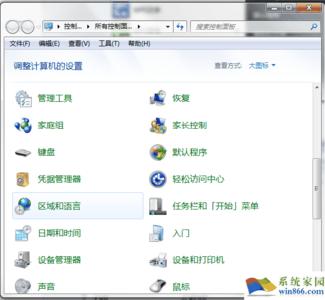
XP输入法图标不见了
方法一:右击任务栏空白处-工具栏-语言栏即可。
方法二:首先打开文字服务。1. 单击开始,单击 控制面板,然后双击“区域和语言选项”。 2. 在语言选项卡上的“文字服务和输入语言”下,单击详细信息。 3. 在首选项下,单击语言栏。 4,选择“关闭高级文字服务”复选框,,把里面的钩去掉.
方法三:其次设置语言栏的输入法 1. 单击开始,单击控制面板,然后双击“区域和语言选项”。 2. 在语言选项卡上,在“文字服务和输入语言”下,单击详细信息。 3. 在首选项下,单击语言栏。 4. 选择“在桌面上显示语言栏”复选框。 如果您安装了文字服务, 语言栏将自动显示。 但是,如果您关闭了语言栏,您可以使用此步骤重新显示它。 如果要将语言栏最小化到任务栏,右击任务栏上的语言图标,然后单击“设置",选择你要用的输入法添加就是了.
方法四:任务栏----右击----工具栏---单击“语言栏” 如果任务栏中没语言栏了,就先开始---运行---输入----ctfmon---确定。方法五:如果还没有的话只能从注册表上来修改,单击“开始”,选择“运行”,输入“regedit”打开注册表编辑器,定位到HKEY_CURRENT_USERSoftwareMicrosoftWindowsCurrentVersionRun,然后在右边点击鼠标右键,选择新建―字符串值,在名称里面输入ctfmon.exe,双击ctfmon.exe,输C:WindowsSystem32ctfmon.exe,重新启动计算机,问题可以解决。
WIN7输入法图标不见了1、通过设置找回被隐藏的输入法图标
首先让我们进入控制面板――区域和语言选项,选择键盘和语言――更改键盘,在弹出的文本服务和输入语言对话框中,选择语言栏,将下面的选项改为停靠于任务栏即可。
XP输入法图标不见了win7输入法图标不见了怎么办_xp输入法不见了
2、语言栏程序没有运行
可能由于某些原因输入法程序没有运行,使用快捷键Win+R弹出运行对话框,输入ctfmon回车即可。即
3、语言栏程序开机不会自动运行
如果遇到了开机就没有语言栏的情况,请新建一个笔记本文件,然后将下面的内容复制进去,随后另存为.reg文件,并运行即可。
Windows Registry Editor Version 5.00
[HKEY_CURRENT_USERSoftwareMicrosoftWindowsCurrentVersionRun]
"ctfmon.exe"="C:\WINDOWS\System32\ctfmon.exe"
 爱华网
爱华网



